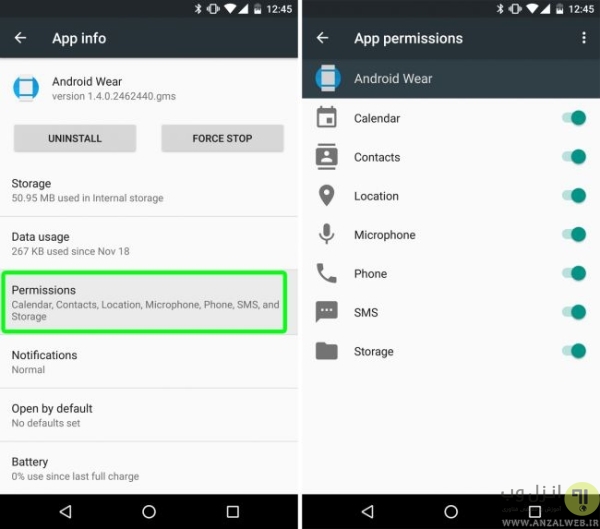نحوه کنترل و حذف اجازه دسترسی برنامه ها در اندروید
How to Manage App Permissions in Android
هر برنامه ای در اندروید می تواند بسته به نیاز های خود به قسمت های مختلف گوشی دسترسی داشته باشد که در هنگام نصب آن ها را مشاهده می کنید. اما یکی از موضوع های مهم امنیتی در این قسمت رخ می دهد که برنامه ها بدون تایید شما نمی توانند به ابزاری دسترسی داشته باشند. در این زمان پیامی با دو گزینه Allow برای اجازه دادن و Deny برای رد کردن مجوز (Permission) نمایش داده می شود. همچنین اندروید این امکان را فراهم کرده است تا بتوانید در سایر زمان ها اقدام به مدیریت و حذف تنظیمات پرمیشن کنید که در ادامه آن را بررسی می کنیم.
انواع مجوز های قابل دسترسی برای برنامه ها
در اندروید قسمت های مختلفی وجود دارد که برنامه ها با دریافت مجوز می توانند از اطلاعات آن استفاده کنند. قبل از تغییر دسترسی برنامه ها در اندروید، بهتر است با مجوز ها بیشتر آشنا شوید که مهم ترین مجوز ها و کاربرد آن ها را به شما معرفی می کنیم:

Body Sensors: با این مجوز برنامه های می توانند به داده های پزشکی شما مانند اطلاعات وارد شده، تعداد گام ها، تعداد ضربان قلب، ردیاب تناسب اندام و.. بسته به سنسور های گوشی شما دسترسی داشته باشند.
Calendar: به برنامه ها اجازه می دهد که رویداد های تقویم را بخوانند، آن ها را ایجاد، ویرایش و یا حذف کنند.
Camera: مجوزی برای گرفتن عکس و ضبط ویدیو با گوشی شما توسط برنامه
Contacts: خواندن، ایجاد و ویرایش لیست
مخاطبان و همچنین دسترسی به لیستی از اکانت مورد استفاده در گوشی
Location: دسترسی به موقعیت مکانی شما و استفاده از GPS و هیمنطور وای فای و داده های سیمکارت برای موقعیت یابی دقیق
Microphone: برای ضبط صدا استفاده می شود. همچنین برای ضبط ویدیو مورد نیاز است.
Phone: دسترسی به شماره تلفن ها، اطلاعات شبکه، برقراری تماس و خواندن و..
SMS: خواندن، دریافت و ارسال SMS و MMS
Storage: خواندن و نوشتن فایل ها در حافظه های داخلی و خارجی شما
مدیریت و تنظیمات دسترسی برنامه ها در اندروید
در هنگام نصب کردن یک برنامه جدید، اجازه دسترسی برنامه ها در اندروید که لازم است به شما نشان داده می شود.
پس از تلاش برای اولین دسترسی، باید آن را تایید کنید.
اما جهت ویرایش آن می توانید دستورالعمل های زیر را انجام دهید. (بسته به نسخه اندروید شما، ممکن مراحل مقداری متفاوت باشد)
به تنظیمات یا Settings بروید.
Apps & Notifications را باز کرده و روی Advanced تپ کنید. حال روی App permissions تاچ کنید.
سرویس مورد نظر را برای مشاهده برنامه هایی که مجوز استفاده از آن را دارند انتخاب کنید.
در کنار نام هر برنامه یک سویچ وجود دارد که می توانید مجوز دسترسی آن برنامه به این ابزار را قطع یا وصل کنید.
بسته به نسخه اندروید ممکن است در بخش کنترل دسترسی برنامه ها در اندروید فقط نام برنامه را دیده و با تپ کردن روی آن صفحه زیر را ببینید. می توانید با انتخاب Allow مجوز داده و یا با انتخاب Deny مجوز را غیر فعال کنید.
کنترل دسترسی برنامه ها در اندروید ۶ و..
در روش دیگر مدیریت دسترسی برنامه ها در اندروید وارد تنظیمات گوشی شوید. می توانید نوار نوتیفیکشن را باز کرده و روی آیکن تنظیمات یا Setting به شکل چرخ دنده تاچ کنید.
روی Apps تاچ کنید.
حال لیستی از برنامه های نصب شده در گوشی را خواهید دید. برنامه مورد نظر را از لیست انتخاب کرده و روی آن تاچ کنید.
در مشخصات برنامه، روی Permissions تاچ کنید. با این کار لیستی از مجوز های مورد نیاز را خواهید دید. به راحتی با خاموش و روشن کردن سویچ در کنار هر مجوز، می توانید آن را لغو یا فعال کنید.
نصب برنامه مدیریت مجوز یزای حذف دسترسی برنامه ها در اندروید سامسونگ و..
توجه داشته باشید که در این فرایند مدریت تنظیمات دسترسی برنامه ها در اندروید ۴، ۵، ۶ و به بالا از طریق برنامه MoboClean، اطلاعات شما در برنامه حذف می شود و باید مجدد وارد اکانت خود شوید.
اگر می خواهید از برنامه های مدیریت مجوز دسترسی کمک بگیرید، می توانید از برنامه
MoboClean که نیازی به روت ندارد استفاده کنید. این برنامه را دانلود و نصب کنید. بعد از اولین باری که برنامه را باز می کنید، برنامه درخواست بررسی مجوز ها را می کند که با تاچ روی Agree با این کار موافقت کنید. سپس به صفحه اصلی برنامه بروید.
حال دکمه Purify در وسط صفحه را فشار دهید و Next را بزنید.
لیست برنامه های استفاده کننده از مجوز ها را خواهید دید.برنامه ای که می خواهید مجوزش را لغو کرده انتخاب کنید و روی دکمه Purify تپ کنید.
این برنامه یک کپی از اپلیکشن شما تهیه کرده و برنامه را حذف می کند.
سپس بلافاصله نسخه کپی اصلاح شده را نصب می کند و شما باید تنظیم اجازه دسترسی برنامه را انجام دهید.
پس از نصب برنامه می توانید در MoboClean اقدام به مدیریت مجوز ها و اجازه دسترسی در اندروید ۵ و.. کنید.